USB OPEL INSIGNIA BREAK 2020 Manual pentru sistemul Infotainment (in Romanian)
[x] Cancel search | Manufacturer: OPEL, Model Year: 2020, Model line: INSIGNIA BREAK, Model: OPEL INSIGNIA BREAK 2020Pages: 93, PDF Size: 1.92 MB
Page 59 of 93
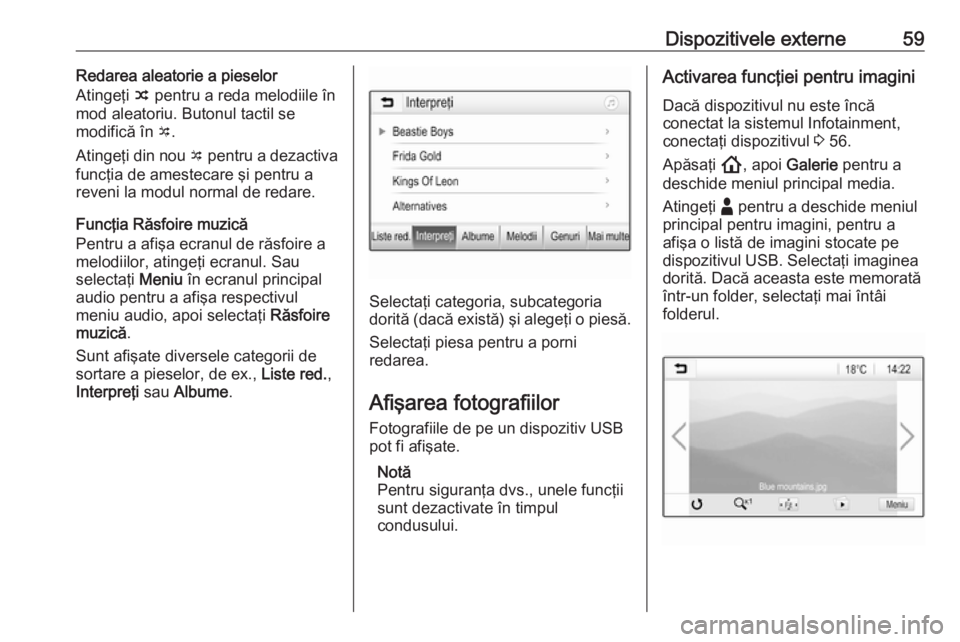
Dispozitivele externe59Redarea aleatorie a pieselor
Atingeţi n pentru a reda melodiile în
mod aleatoriu. Butonul tactil se
modifică în o.
Atingeţi din nou o pentru a dezactiva
funcţia de amestecare şi pentru a
reveni la modul normal de redare.
Funcţia Răsfoire muzică
Pentru a afişa ecranul de răsfoire a
melodiilor, atingeţi ecranul. Sau
selectaţi Meniu în ecranul principal
audio pentru a afişa respectivul
meniu audio, apoi selectaţi Răsfoire
muzică .
Sunt afişate diversele categorii de
sortare a pieselor, de ex., Liste red.,
Interpreţi sau Albume .
Selectaţi categoria, subcategoria
dorită (dacă există) şi alegeţi o piesă.
Selectaţi piesa pentru a porni
redarea.
Afişarea fotografiilor Fotografiile de pe un dispozitiv USB
pot fi afişate.
Notă
Pentru siguranţa dvs., unele funcţii
sunt dezactivate în timpul
condusului.
Activarea funcţiei pentru imagini
Dacă dispozitivul nu este încă
conectat la sistemul Infotainment,
conectaţi dispozitivul 3 56.
Apăsaţi !, apoi Galerie pentru a
deschide meniul principal media.
Atingeţi - pentru a deschide meniul
principal pentru imagini, pentru a
afişa o listă de imagini stocate pe
dispozitivul USB. Selectaţi imaginea
dorită. Dacă aceasta este memorată
într-un folder, selectaţi mai întâi
folderul.
Page 60 of 93
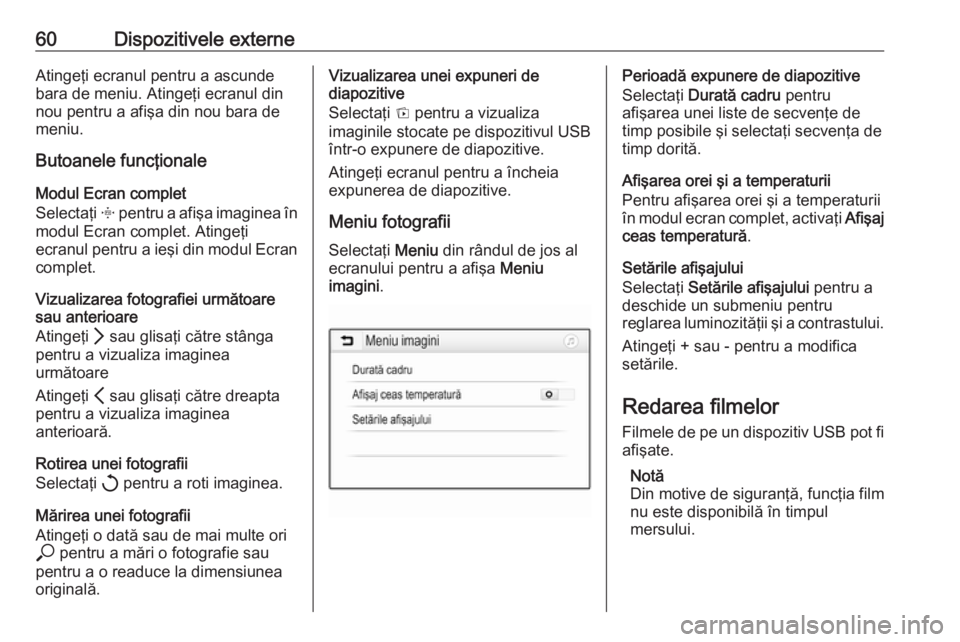
60Dispozitivele externeAtingeţi ecranul pentru a ascunde
bara de meniu. Atingeţi ecranul din
nou pentru a afişa din nou bara de
meniu.
Butoanele funcţionale
Modul Ecran complet
Selectaţi x pentru a afişa imaginea în
modul Ecran complet. Atingeţi
ecranul pentru a ieşi din modul Ecran
complet.
Vizualizarea fotografiei următoare
sau anterioare
Atingeţi Q sau glisaţi către stânga
pentru a vizualiza imaginea
următoare
Atingeţi P sau glisaţi către dreapta
pentru a vizualiza imaginea anterioară.
Rotirea unei fotografii
Selectaţi h pentru a roti imaginea.
Mărirea unei fotografii
Atingeţi o dată sau de mai multe ori
* pentru a mări o fotografie sau
pentru a o readuce la dimensiunea
originală.Vizualizarea unei expuneri de
diapozitive
Selectaţi t pentru a vizualiza
imaginile stocate pe dispozitivul USB
într-o expunere de diapozitive.
Atingeţi ecranul pentru a încheia
expunerea de diapozitive.
Meniu fotografii
Selectaţi Meniu din rândul de jos al
ecranului pentru a afişa Meniu
imagini .Perioadă expunere de diapozitive
Selectaţi Durată cadru pentru
afişarea unei liste de secvenţe de
timp posibile şi selectaţi secvenţa de
timp dorită.
Afişarea orei şi a temperaturii
Pentru afişarea orei şi a temperaturii
în modul ecran complet, activaţi Afişaj
ceas temperatură .
Setările afişajului
Selectaţi Setările afişajului pentru a
deschide un submeniu pentru
reglarea luminozităţii şi a contrastului.
Atingeţi + sau - pentru a modifica
setările.
Redarea filmelor
Filmele de pe un dispozitiv USB pot fi afişate.
Notă
Din motive de siguranţă, funcţia film
nu este disponibilă în timpul
mersului.
Page 61 of 93
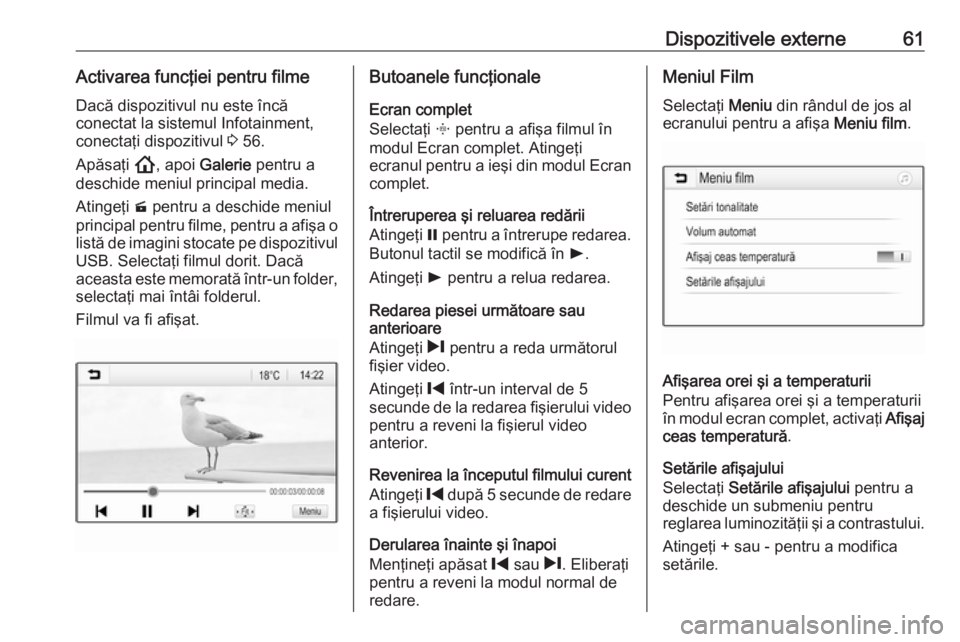
Dispozitivele externe61Activarea funcţiei pentru filmeDacă dispozitivul nu este încă
conectat la sistemul Infotainment,
conectaţi dispozitivul 3 56.
Apăsaţi !, apoi Galerie pentru a
deschide meniul principal media.
Atingeţi m pentru a deschide meniul
principal pentru filme, pentru a afişa o listă de imagini stocate pe dispozitivul
USB. Selectaţi filmul dorit. Dacă
aceasta este memorată într-un folder, selectaţi mai întâi folderul.
Filmul va fi afişat.Butoanele funcţionale
Ecran complet
Selectaţi x pentru a afişa filmul în
modul Ecran complet. Atingeţi
ecranul pentru a ieşi din modul Ecran complet.
Întreruperea şi reluarea redării
Atingeţi = pentru a întrerupe redarea.
Butonul tactil se modifică în l.
Atingeţi l pentru a relua redarea.
Redarea piesei următoare sau anterioare
Atingeţi / pentru a reda următorul
fişier video.
Atingeţi % într-un interval de 5
secunde de la redarea fişierului video
pentru a reveni la fişierul video
anterior.
Revenirea la începutul filmului curent
Atingeţi % după 5 secunde de redare
a fişierului video.
Derularea înainte şi înapoi
Menţineţi apăsat % sau /. Eliberaţi
pentru a reveni la modul normal de redare.Meniul Film
Selectaţi Meniu din rândul de jos al
ecranului pentru a afişa Meniu film.
Afişarea orei şi a temperaturii
Pentru afişarea orei şi a temperaturii
în modul ecran complet, activaţi Afişaj
ceas temperatură .
Setările afişajului
Selectaţi Setările afişajului pentru a
deschide un submeniu pentru
reglarea luminozităţii şi a contrastului.
Atingeţi + sau - pentru a modifica
setările.
Page 62 of 93

62Dispozitivele externeUtilizarea aplicaţiilorsmartphone
Proiecţia telefonului
Aplicaţiile de proiecţie a telefonului
Apple CarPlay™ şi Android Auto™
afişează aplicaţiile selectate pe
smartphone-ul dvs. pe Afişajul pentru informaţii şi permit utilizarea acestoradirect de la comenzile Infotainment.
Verificaţi la producătorul
dispozitivului dacă această funcţie
este compatibilă cu smartphone-ul şi
dacă această aplicaţie este
disponibilă în ţara dvs.
Pregătirea smartphone-ului
Telefon Android: Descărcaţi aplicaţia
Android Auto pe smartphone-ul dvs.,
din Google Play™ Store.
iPhone: Asiguraţi-vă că smartphone- ul are activată funcţia Siri ®
.
Activarea proiecţiei telefonului din
meniul de setări
Apăsaţi ! pentru a afişa ecranul
acasă, apoi selectaţi pictograma
Setări .Derulaţi prin listă până la
Apple CarPlay sau Android Auto .
Verificaţi să fie activată aplicaţia
respectivă.
Conectarea telefonului mobil
Conectaţi smartphone-ul la portul
USB 3 56.
Lansarea proiecţiei telefonului
Pentru a activa funcţia de proiecţie a
telefonului, apăsaţi !, apoi selectaţi
Proiecţie .
Notă
Dacă aplicaţia este recunoscută de către sistemul Infotainment,
pictograma aplicaţiei s-ar putea
schimba în Apple CarPlay sau
Android Auto .
Ca alternativă, funcţia poate fi pornită prin apăsarea ! timp de câteva
secunde.
Ecranul de proiecţie a telefonului
afişat depinde de smartphone şi de
versiunea de software.
Revenirea la ecranul Acasă
Apăsaţi !.BringGo
BringGo este o aplicaţie pentru
navigaţie care asigură căutarea
locaţiei, afişarea pe hartă şi
îndrumarea pe traseu.
Notă
Înainte de descărcarea aplicaţiei,
verificaţi dacă la vehicul este
disponibil BringGo.
Descărcarea aplicaţiei
Înainte de a putea utiliza BringGo cu
ajutorul comenzilor şi meniurilor
sistemului Infotainment aplicaţia
respectivă trebuie să fie instalată pe
smartphone.
Descărcaţi aplicaţia din App Store ®
sau Google Play Store.
Activarea funcţiei BringGo din meniul
setărilor
Apăsaţi ! pentru a afişa ecranul
acasă, apoi selectaţi pictograma
Setări .
Derulaţi prin listă până la BringGo.
Verificaţi să fie activată aplicaţia.
Page 63 of 93
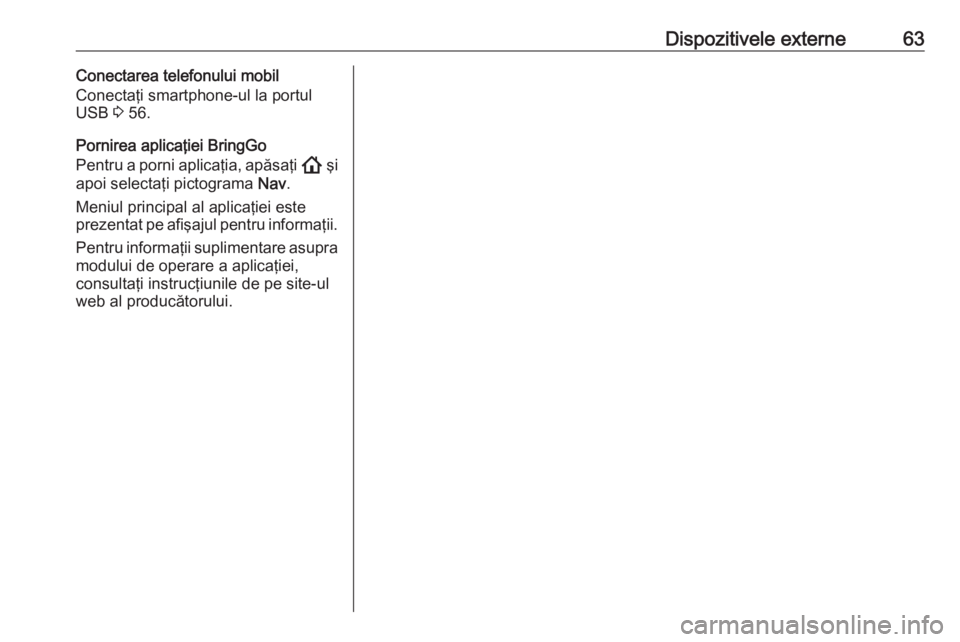
Dispozitivele externe63Conectarea telefonului mobil
Conectaţi smartphone-ul la portul
USB 3 56.
Pornirea aplicaţiei BringGo
Pentru a porni aplicaţia, apăsaţi ! şi
apoi selectaţi pictograma Nav.
Meniul principal al aplicaţiei este prezentat pe afişajul pentru informaţii.
Pentru informaţii suplimentare asupra
modului de operare a aplicaţiei,
consultaţi instrucţiunile de pe site-ul
web al producătorului.
Page 65 of 93
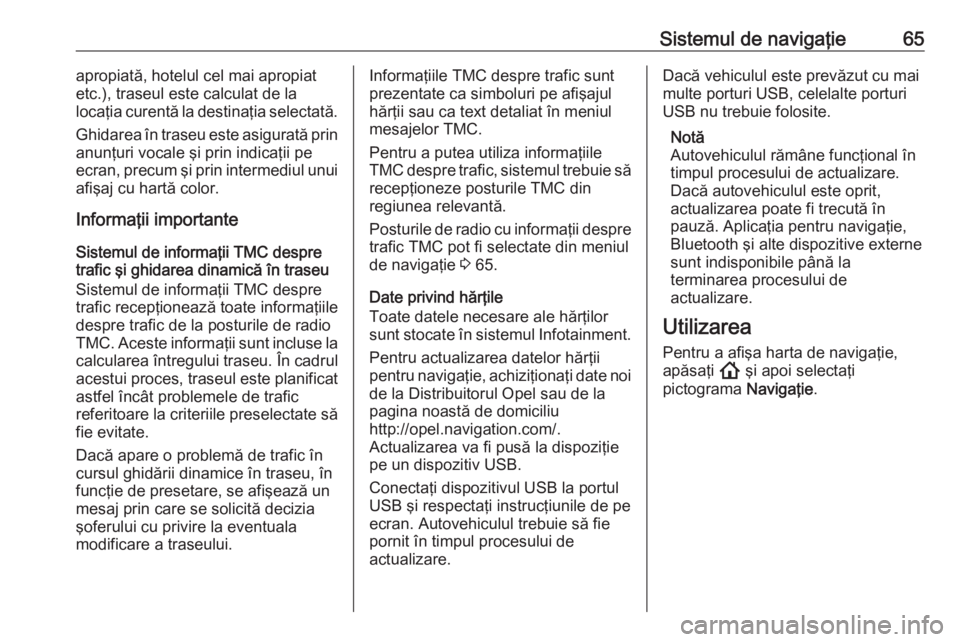
Sistemul de navigaţie65apropiată, hotelul cel mai apropiat
etc.), traseul este calculat de la
locaţia curentă la destinaţia selectată.
Ghidarea în traseu este asigurată prin anunţuri vocale şi prin indicaţii pe
ecran, precum şi prin intermediul unui
afişaj cu hartă color.
Informaţii importante
Sistemul de informaţii TMC despre
trafic şi ghidarea dinamică în traseu
Sistemul de informaţii TMC despre
trafic recepţionează toate informaţiile
despre trafic de la posturile de radio
TMC. Aceste informaţii sunt incluse la
calcularea întregului traseu. În cadrul
acestui proces, traseul este planificat
astfel încât problemele de trafic
referitoare la criteriile preselectate să
fie evitate.
Dacă apare o problemă de trafic în
cursul ghidării dinamice în traseu, în
funcţie de presetare, se afişează un
mesaj prin care se solicită decizia
şoferului cu privire la eventuala
modificare a traseului.Informaţiile TMC despre trafic sunt
prezentate ca simboluri pe afişajul
hărţii sau ca text detaliat în meniul
mesajelor TMC.
Pentru a putea utiliza informaţiile
TMC despre trafic, sistemul trebuie să recepţioneze posturile TMC din
regiunea relevantă.
Posturile de radio cu informaţii despre trafic TMC pot fi selectate din meniul
de navigaţie 3 65.
Date privind hărţile
Toate datele necesare ale hărţilor
sunt stocate în sistemul Infotainment.
Pentru actualizarea datelor hărţii
pentru navigaţie, achiziţionaţi date noi
de la Distribuitorul Opel sau de la
pagina noastă de domiciliu
http://opel.navigation.com/.
Actualizarea va fi pusă la dispoziţie
pe un dispozitiv USB.
Conectaţi dispozitivul USB la portul
USB şi respectaţi instrucţiunile de pe
ecran. Autovehiculul trebuie să fie
pornit în timpul procesului de
actualizare.Dacă vehiculul este prevăzut cu mai
multe porturi USB, celelalte porturi
USB nu trebuie folosite.
Notă
Autovehiculul rămâne funcţional în
timpul procesului de actualizare.
Dacă autovehiculul este oprit,
actualizarea poate fi trecută în
pauză. Aplicaţia pentru navigaţie,
Bluetooth şi alte dispozitive externe
sunt indisponibile până la
terminarea procesului de
actualizare.
Utilizarea
Pentru a afişa harta de navigaţie,
apăsaţi ! şi apoi selectaţi
pictograma Navigaţie.
Page 79 of 93
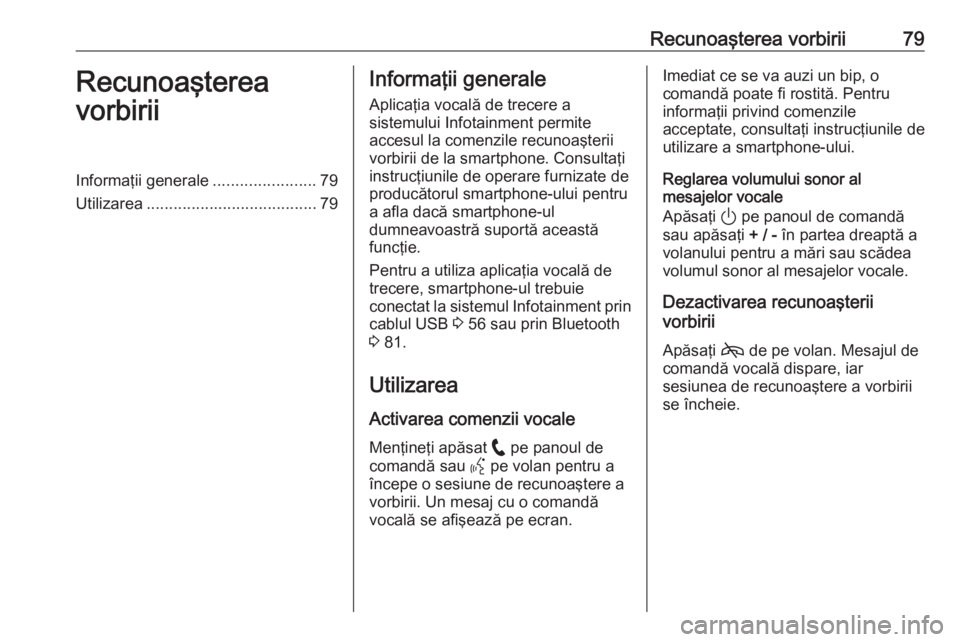
Recunoaşterea vorbirii79Recunoaşterea
vorbiriiInformaţii generale .......................79
Utilizarea ...................................... 79Informaţii generale
Aplicaţia vocală de trecere a
sistemului Infotainment permite
accesul la comenzile recunoaşterii
vorbirii de la smartphone. Consultaţi
instrucţiunile de operare furnizate de
producătorul smartphone-ului pentru
a afla dacă smartphone-ul
dumneavoastră suportă această
funcţie.
Pentru a utiliza aplicaţia vocală de
trecere, smartphone-ul trebuie
conectat la sistemul Infotainment prin
cablul USB 3 56 sau prin Bluetooth
3 81.
Utilizarea Activarea comenzii vocaleMenţineţi apăsat w pe panoul de
comandă sau Y pe volan pentru a
începe o sesiune de recunoaştere a vorbirii. Un mesaj cu o comandă
vocală se afişează pe ecran.Imediat ce se va auzi un bip, o
comandă poate fi rostită. Pentru
informaţii privind comenzile
acceptate, consultaţi instrucţiunile de
utilizare a smartphone-ului.
Reglarea volumului sonor al
mesajelor vocale
Apăsaţi ) pe panoul de comandă
sau apăsaţi + / - în partea dreaptă a
volanului pentru a mări sau scădea volumul sonor al mesajelor vocale.
Dezactivarea recunoaşterii
vorbirii
Apăsaţi 7 de pe volan. Mesajul de
comandă vocală dispare, iar
sesiunea de recunoaştere a vorbirii
se încheie.
Page 81 of 93
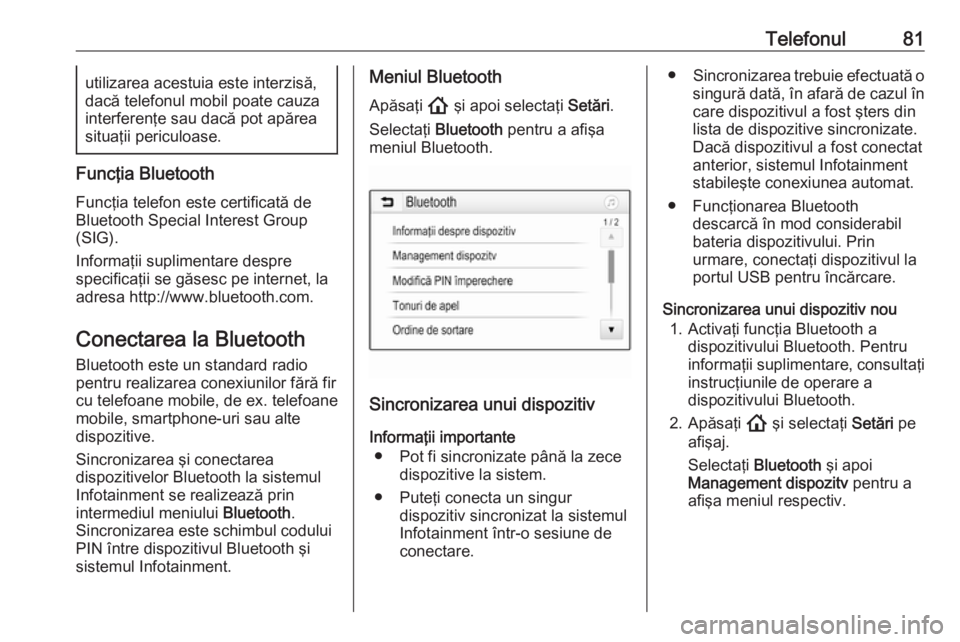
Telefonul81utilizarea acestuia este interzisă,
dacă telefonul mobil poate cauza
interferenţe sau dacă pot apărea
situaţii periculoase.
Funcţia Bluetooth
Funcţia telefon este certificată de
Bluetooth Special Interest Group
(SIG).
Informaţii suplimentare despre
specificaţii se găsesc pe internet, la
adresa http://www.bluetooth.com.
Conectarea la Bluetooth
Bluetooth este un standard radio
pentru realizarea conexiunilor fără fir
cu telefoane mobile, de ex. telefoane
mobile, smartphone-uri sau alte
dispozitive.
Sincronizarea şi conectarea
dispozitivelor Bluetooth la sistemul
Infotainment se realizează prin
intermediul meniului Bluetooth.
Sincronizarea este schimbul codului PIN între dispozitivul Bluetooth şi
sistemul Infotainment.
Meniul Bluetooth
Apăsaţi ! şi apoi selectaţi Setări.
Selectaţi Bluetooth pentru a afişa
meniul Bluetooth.
Sincronizarea unui dispozitiv
Informaţii importante ● Pot fi sincronizate până la zece dispozitive la sistem.
● Puteţi conecta un singur dispozitiv sincronizat la sistemul
Infotainment într-o sesiune de
conectare.
● Sincronizarea trebuie efectuată o
singură dată, în afară de cazul în care dispozitivul a fost şters din
lista de dispozitive sincronizate.
Dacă dispozitivul a fost conectat
anterior, sistemul Infotainment
stabileşte conexiunea automat.
● Funcţionarea Bluetooth descarcă în mod considerabil
bateria dispozitivului. Prin
urmare, conectaţi dispozitivul la
portul USB pentru încărcare.
Sincronizarea unui dispozitiv nou 1. Activaţi funcţia Bluetooth a dispozitivului Bluetooth. Pentru
informaţii suplimentare, consultaţi instrucţiunile de operare a
dispozitivului Bluetooth.
2. Apăsaţi ! şi selectaţi Setări pe
afişaj.
Selectaţi Bluetooth şi apoi
Management dispozitv pentru a
afişa meniul respectiv.
Page 86 of 93
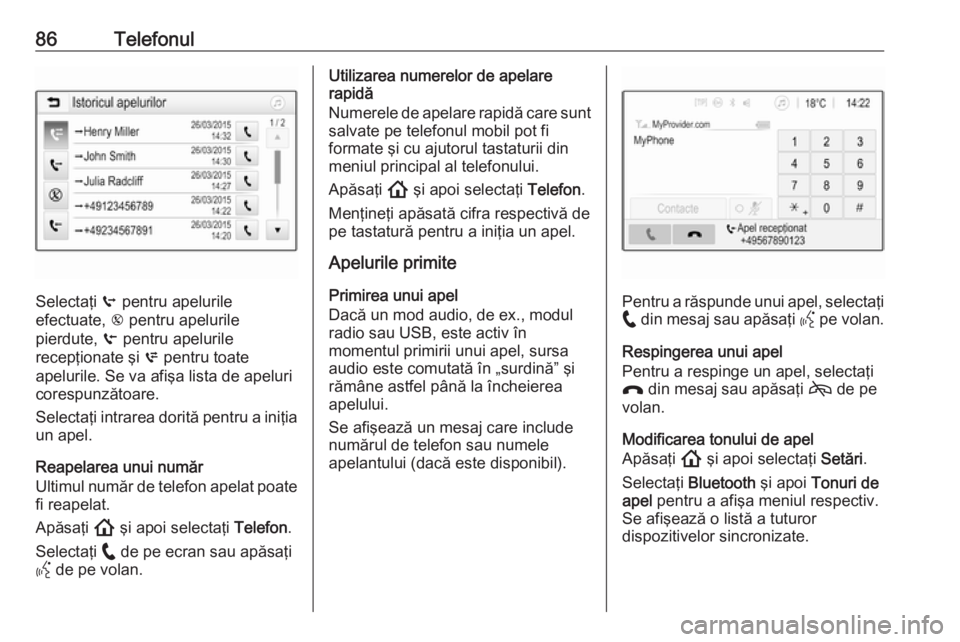
86Telefonul
Selectaţi q pentru apelurile
efectuate, r pentru apelurile
pierdute, s pentru apelurile
recepţionate şi p pentru toate
apelurile. Se va afişa lista de apeluri corespunzătoare.
Selectaţi intrarea dorită pentru a iniţia
un apel.
Reapelarea unui număr
Ultimul număr de telefon apelat poate
fi reapelat.
Apăsaţi ! şi apoi selectaţi Telefon.
Selectaţi w de pe ecran sau apăsaţi
Y de pe volan.
Utilizarea numerelor de apelare
rapidă
Numerele de apelare rapidă care sunt salvate pe telefonul mobil pot fi
formate şi cu ajutorul tastaturii din meniul principal al telefonului.
Apăsaţi ! şi apoi selectaţi Telefon.
Menţineţi apăsată cifra respectivă de
pe tastatură pentru a iniţia un apel.
Apelurile primite
Primirea unui apel
Dacă un mod audio, de ex., modul radio sau USB, este activ în
momentul primirii unui apel, sursa
audio este comutată în „surdină” şi
rămâne astfel până la încheierea
apelului.
Se afişează un mesaj care include
numărul de telefon sau numele
apelantului (dacă este disponibil).
Pentru a răspunde unui apel, selectaţi
w din mesaj sau apăsaţi Y pe volan.
Respingerea unui apel
Pentru a respinge un apel, selectaţi
x din mesaj sau apăsaţi 7 de pe
volan.
Modificarea tonului de apel
Apăsaţi ! şi apoi selectaţi Setări.
Selectaţi Bluetooth şi apoi Tonuri de
apel pentru a afişa meniul respectiv.
Se afişează o listă a tuturor
dispozitivelor sincronizate.
Page 90 of 93
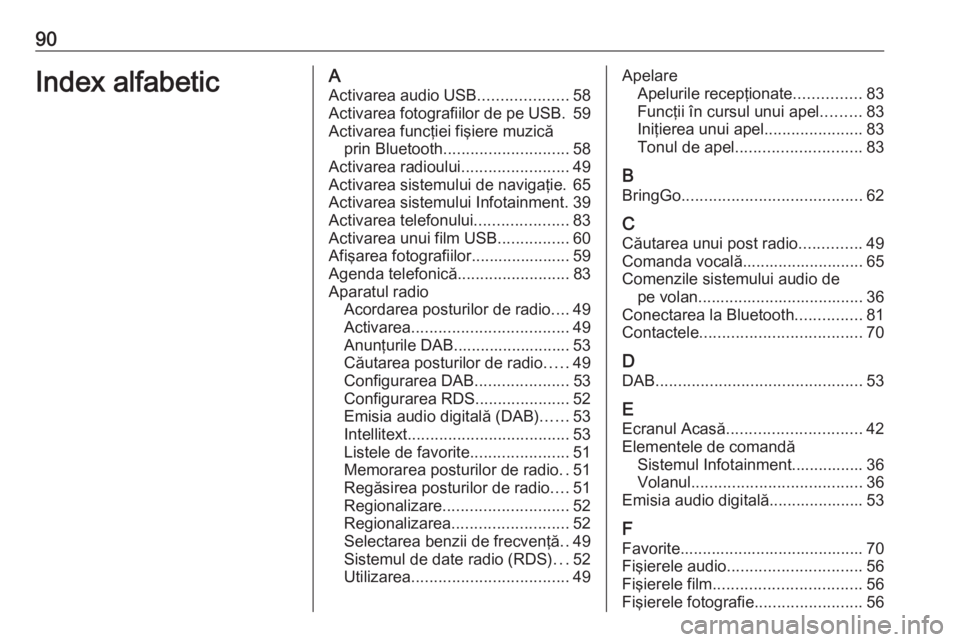
90Index alfabeticAActivarea audio USB ....................58
Activarea fotografiilor de pe USB. 59
Activarea funcţiei fişiere muzică prin Bluetooth ............................ 58
Activarea radioului ........................49
Activarea sistemului de navigaţie. 65
Activarea sistemului Infotainment. 39
Activarea telefonului .....................83
Activarea unui film USB ................60
Afişarea fotografiilor...................... 59
Agenda telefonică .........................83
Aparatul radio Acordarea posturilor de radio ....49
Activarea ................................... 49
Anunţurile DAB.......................... 53
Căutarea posturilor de radio .....49
Configurarea DAB .....................53
Configurarea RDS .....................52
Emisia audio digitală (DAB) ......53
Intellitext .................................... 53
Listele de favorite ......................51
Memorarea posturilor de radio ..51
Regăsirea posturilor de radio ....51
Regionalizare ............................ 52
Regionalizarea .......................... 52
Selectarea benzii de frecvenţă ..49
Sistemul de date radio (RDS) ...52
Utilizarea ................................... 49Apelare
Apelurile recepţionate ...............83
Funcţii în cursul unui apel .........83
Iniţierea unui apel ......................83
Tonul de apel ............................ 83
B BringGo ........................................ 62
C
Căutarea unui post radio ..............49
Comanda vocală........................... 65 Comenzile sistemului audio de pe volan..................................... 36
Conectarea la Bluetooth ...............81
Contactele .................................... 70
D DAB .............................................. 53
E
Ecranul Acasă .............................. 42
Elementele de comandă Sistemul Infotainment................ 36
Volanul ...................................... 36
Emisia audio digitală..................... 53
F
Favorite......................................... 70
Fişierele audio .............................. 56
Fişierele film ................................. 56
Fişierele fotografie ........................56